Ist Google Analytics genau? 6 Häufige Fehler und Lösungen
Veröffentlicht: 2022-06-29Haben Sie jemals Google Analytics-Berichte ausgeführt, nur um festzustellen, dass die Daten nicht mit Ihren Serverprotokollen übereinstimmen?
Dann sind Sie hier genau richtig!
Der Zugriff auf hochpräzise, zuverlässige Daten hilft Unternehmen, fundierte Entscheidungen zu treffen.
Anstatt jedoch nach perfekten Daten zu suchen, kann es Ihnen helfen, Ihre Daten effizienter zu organisieren, wenn Sie wissen, was einige der Fehler verursacht hat, und Wege finden, sie zu beheben.
Google Analytics ist das beliebteste Tool zur Verfolgung der Website-Performance. So viele Websites verlassen sich darauf, um alle ihre Statistiken zu messen, von Seitenaufrufen bis hin zu Conversion-Raten.
Mit ziemlicher Sicherheit verwenden Sie GA auch, um die Aktivitäten Ihrer Besucher und die Leistung Ihrer Website zu verfolgen.
Vielleicht haben Sie inzwischen herausgefunden, dass es nicht ohne Mängel ist ! 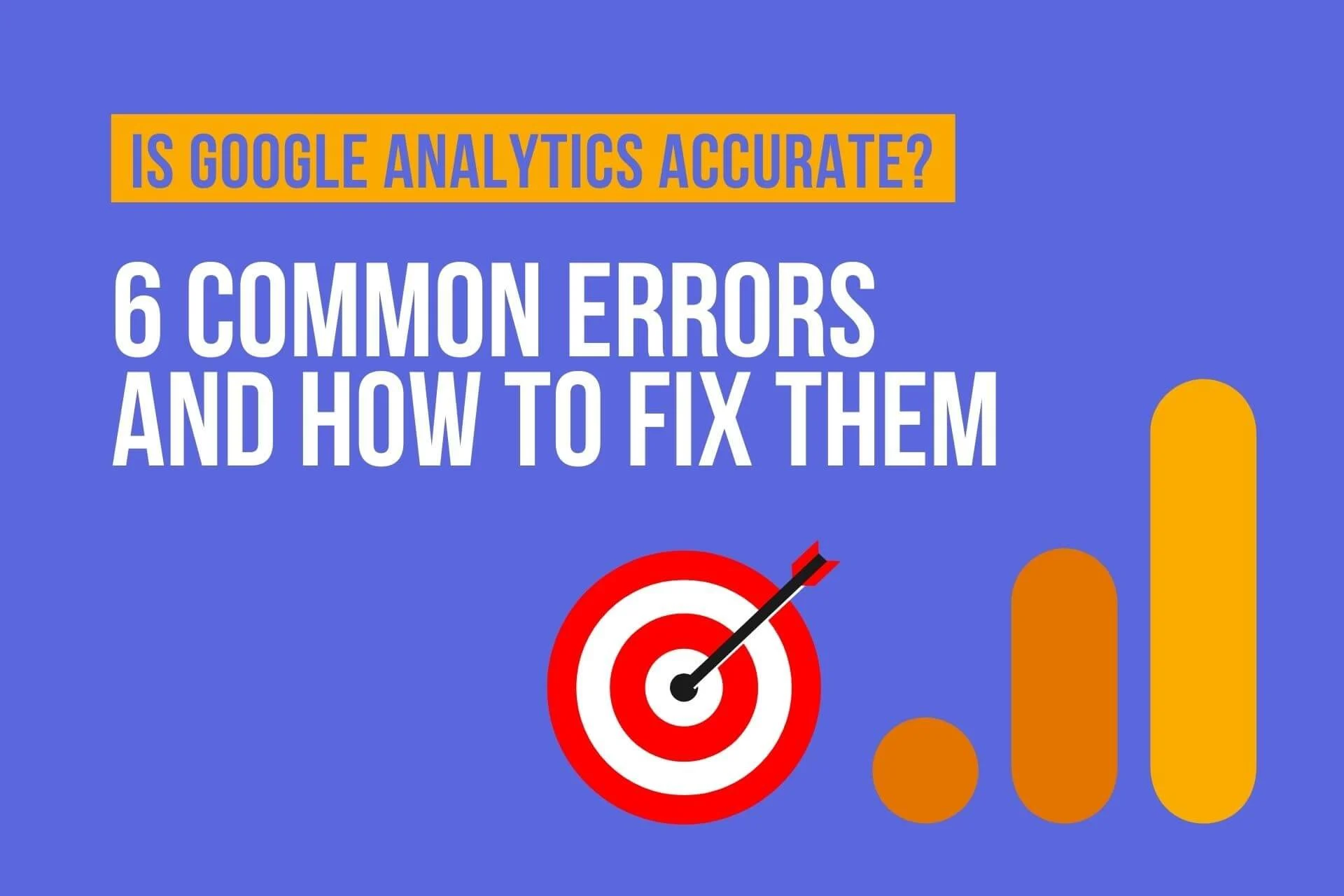
Wie jedes andere Google-Produkt leidet auch Google Analytics unter einigen Bugs und Fehlern.
Obwohl sie nicht kritisch sind, sind sie dennoch nicht genau und verursachen Datenschwankungen.
In diesem Leitfaden gehe ich auf 6 der häufigsten Google Analytics-Fehler ein .
Indem Sie sich über diese Probleme und deren Behebung informieren, können Sie auf diese Weise sicherstellen, dass Ihre Analysedaten so genau wie möglich sind.
Warum ist Google Analytics nicht 100 % genau?
Es gibt eine Reihe von Gründen, warum Ihr Google Analytics möglicherweise falsche Daten anzeigt .
Zuerst müssen Sie sicherstellen, dass Sie die richtigen Metriken messen und dass Ihr Tracking-Setup funktioniert!
Ein weiterer Grund für die mangelnde Genauigkeit ist, dass Google Analytics Benutzer, die sich auf einem oder mehreren Geräten anders verhalten, nicht identifizieren kann .
Ein Grund könnte darin liegen, dass Nutzer seit ihrer letzten Anmeldung Werbe-/Tracking-Blocker auf mehreren Geräten installiert haben.
Solange ein Benutzer seinen Werbeblocker deaktiviert, um auf eine bestimmte Website zuzugreifen, kann GA seine nachfolgenden Interaktionen diesem Benutzer zuordnen, selbst wenn er dies nicht beabsichtigt hat.
Im Folgenden sind einige weitere Gründe für die Ungenauigkeit von Google Analytics aufgeführt:
- Blockierte Cookie-Zustimmung und privates Surfen
- Seiten-Timeouts/Tracking-Ladestörung
- JavaScript-Fehler und Codebrüche
- Roboter und Spam
Werfen Sie einen Blick auf diese Liste mit den 14 besten Google Analytics-Alternativen
6 häufige Google Analytics-Datenfehler und wie man sie behebt
Können Sie Ihren Analysedaten vertrauen? Die kurze Antwort ist Ja !
Google Analytics ist ein zuverlässiges Tool, das in den meisten Fällen genaue Ergebnisse liefert.
Aufgrund einiger Störungen und Probleme ist es jedoch nicht 100% genau .
Im Folgenden finden Sie sechs häufige Fehler, die dazu führen können, dass die Daten von GA nicht korrekt sind, sowie einige Vorschläge zu ihrer Behebung. Lass uns anfangen!
Offline-Kampagnen werden nicht verfolgt

Wenn Sie jemals eine Offline-Kampagne wie eine Zeitschriften- oder Zeitungsanzeige geschaltet haben, wissen Sie, wie schwierig es sein kann, die Ergebnisse zu verfolgen. Aber heißt das, Sie sollten es nicht versuchen?
Es besteht kein Zweifel, dass es etwas anderes ist, jemanden von einer Plakat- oder Zeitungsanzeige auf Ihre Website zu schicken, als ihn von einer Zielseite oder einem Banner auf einer Website zu schicken.
Sicherlich kann es schwierig sein, Offline-Werbung zu überwachen, und viele Vermarkter machen den Fehler zu glauben, dass ihre Offline-Strategie nicht nachvollziehbar ist.
Es ist jedoch nicht ganz unmöglich, die Ergebnisse von Offline-Kampagnen zu verfolgen!
Wenn Sie Ihre Offline-Kampagnen vernachlässigen, enden Sie mit Löchern in Ihrem Analytics-Bucket , was zu viel Verwirrung führt; Es ist also besser, so schnell wie möglich angesprochen zu werden!
Da die Kampagne offline läuft, müssen Sie eine Möglichkeit finden, das Element mit den Details Ihrer spezifischen Kampagne zu taggen. Und kann auf eine von mehreren Arten erfolgen:
- Rabattcodes
- Einzigartige Landingpage mit verkürzten Links
- Zweistufige Marketingkampagnen
- Erstellen Sie ein „Wie haben Sie uns gefunden“ -Popup-Formular
Indem Sie Ihr Offline-Marketing verfolgen, können Sie nicht nur Ihre GA-Daten genauer analysieren und optimieren , sondern auch Ihre Kampagnen schneller verbessern .
Domainübergreifende Tracking-Fehler
Mit Google Analytics können Sie die Aktivitäten von Besuchern auf Domains und Subdomains separat verfolgen , aber standardmäßig verfolgt es Sitzungen mit einer einzigen Domain über alle Subdomains hinweg.️
Das Nachverfolgen von Benutzern, die über einen Link auf Ihre Website gelangen, kann Probleme verursachen, z. B. die Zuordnung höherer Zugriffszahlen.
Dies liegt daran, dass das domainübergreifende Tracking in Google Analytics standardmäßig keine Möglichkeit hat, zwischen Traffic, der über den Link kam, und Benutzern zu unterscheiden, die direkt über eine Suchmaschine auf die neue Domain gelangt sind.
Dies kann Ihre Fähigkeit, das Verhalten Ihrer Besucher zu verstehen, erheblich beeinträchtigen .
Darüber hinaus kann es den Anschein erwecken, als würden Ihre Marketingkampagnen besser abschneiden, als sie tatsächlich sind! (AKA ungenaue Daten).
Sie können entweder Google Analytics oder Google Tag Manager verwenden, um domainübergreifendes Tracking einzurichten.
Google Analytics bietet Anleitungen zum Hinzufügen der erforderlichen Parameter, empfiehlt aber andererseits dringend, das offizielle Google Linker-Plugin zu verwenden, anstatt selbst zu versuchen, Cross-Domain-Tracking zu implementieren.
In jedem Fall kann es bequemer sein, das Cross-Domain-Tracking mit dem Google Tag Manager zu implementieren, der zwei Optionen bietet.
- Link Click / From Submit Tags ermöglichen Analytics herauszufinden, wann auf einen Link geklickt oder ein Formular gesendet wurde.
- Domains automatisch verknüpfen verwendet Cookie-Werte und ist die einfachere Option zum Einrichten von Cross-Domain-Tracking in Tag Manager, bietet jedoch weniger Flexibilität als der erste Ansatz.
Doppelte Seiten in Analytics-Berichten️
Sie können viele Schritte unternehmen, um die Klarheit Ihrer Daten zu verbessern, und eine Möglichkeit, dies zu tun, besteht darin, doppelte Daten zu beheben.
Es gibt eine gängige Methode, auf der doppelte Daten angezeigt werden. Das ist, wenn jemand Ihre URL in Großbuchstaben in seinen Browser eingibt.
Sie könnten damit ziemlich häufig konfrontiert werden!
Das Folgende ist ein Beispiel für den oben erwähnten doppelten Fehler:
- /smartmarket/lebensmittel/Abb
- /smartmarket/lebensmittel/fig
- /smartmarket/lebensmittel/ABB
Auch wenn die Nutzer in diesem Fall auf die richtige Seite gelangen, kann die Genauigkeit Ihrer Google Analytics-Daten jedoch beeinträchtigt werden.

Das liegt daran, dass jeder URI (Ende der URL) eine neue Zeile in Analytics-Berichten erstellt.
Doppelte Daten können nach dem Einfügen nicht mehr aus Berichten entfernt werden. Glücklicherweise kann dies vermieden werden, wenn Sie vorbeugende Maßnahmen ergreifen.
Hier sind die Schritte, die Sie unternehmen sollten, um eine Datenduplizierung in Google Analytics zu verhindern:
Gehen Sie zu Ihrem Analytics-Admin-Menü und wählen Sie „Filter“ aus dem Abschnitt „Alle Website-Daten“ .
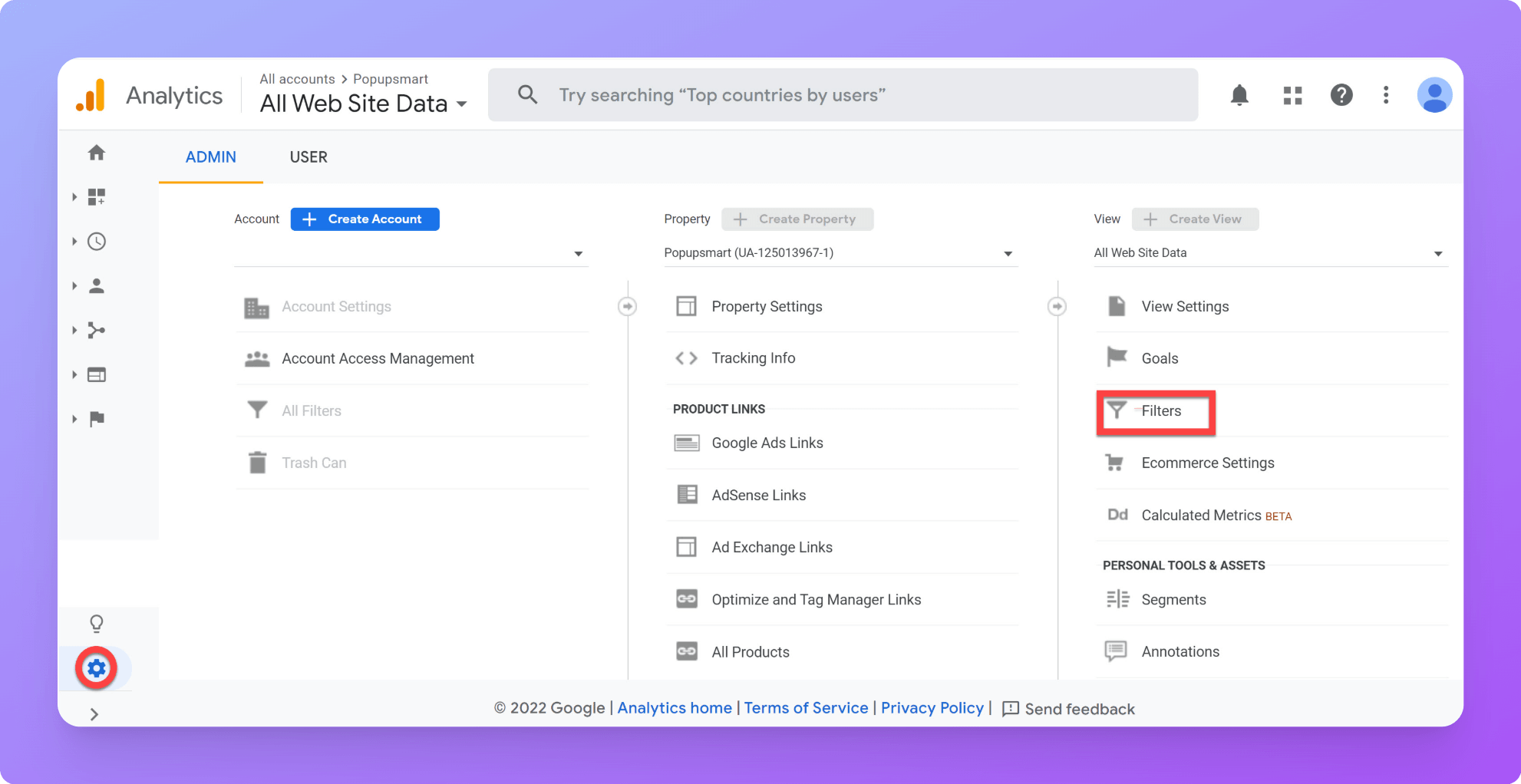
Wählen Sie „Neuer Filter“ und aktivieren Sie dann die Option „Neuen Filter erstellen“ .
Geben Sie „Kleinschreibung erzwingen“ in das Feld „Filtername“ ein.
Stellen Sie den Filtertyp auf „Benutzerdefiniert“ ein.
Aktivieren Sie die Option „Kleinbuchstaben“ .
Wählen Sie „URI anfordern“ aus dem Dropdown-Menü aus.
Erstellen Sie den Filter, indem Sie auf „Speichern“ klicken.
Rohdaten fehlen in Berichten
Wenn Sie einen Bericht in Google Analytics erstellen oder anzeigen, enthält dieser numerische Daten für die Besucher Ihrer Website, Verkehrsquellen und das Verhalten Ihrer Besucher auf Ihrer Website.
Aber diese Rohdaten sind wertvoller als Sie vielleicht denken!
Die von Google Analytics zurückgegebenen Rohdaten befinden sich in der Ansicht „ Alle Websitedaten“ , der Standardansicht beim Erstellen einer neuen Property.
Verwirren Sie niemals Ihre Rohdaten, denn Sie können nicht zurückgehen!
Wenn Sie Ihre primären Daten filtern, aber keine Ansicht für dieselbe Site in einer anderen Property haben, können Sie sie nicht abrufen.
Es ist nicht möglich, Analysen rückwirkend auf gefilterte Daten anzuwenden.
Diese Datenansicht ist die Antwort auf alle Ihre Datenanalyseprobleme, egal ob Sie ein kleines gefiltertes Segment oder einen ganzen Datensatz betrachten. Passen Sie also gut auf!
Selbstreferenzen werden in Berichten angezeigt
Wenn jemand mit einem Schlüsselwort auf seine eigene Website verweist, wird dies als „Eigenverweis“ bezeichnet.
Verweise auf sich selbst können Akquisitions-, Verhaltens- und Konversionsdaten in Google Analytics beeinflussen und Ihre Datenintegrität gefährden.
Wenn Sie Ihre Analytics-Kontostruktur mit einer einzigen Property für mehrere Domains und Subdomains einrichten, haben Sie Selbstverweise. Sie können dies vermeiden, indem Sie Filter verwenden.
Sie finden die Einstellung unter Google Analytics >> Admin >> Account >> Property >> Tracking Info >> Referral Exclusion List .
Fügen Sie Domains hinzu, die nicht in Ihren Traffic-Berichten erscheinen sollen.
Einige andere Ursachen für Verweise auf sich selbst in Google Analytics sind:
- Falsche Einstellung für domainübergreifendes Tracking
- Fehlender Tracking-Code auf der Seite.
- Ungültige Verwendung von UTM-Tags auf internen Links
Absprungrate extrem niedrig
Ihre Absprungrate ist also ungewöhnlich niedrig und Sie fragen sich, was mit Ihrem Google Analytics-Konto los ist?
Wahrscheinlich haben Sie gerade ein Problem mit der Art und Weise entdeckt, wie Sie Daten sammeln. Jeder Analysedienst sollte die darin enthaltenen Informationen interpretieren, daher ist es wichtig, die verschiedenen Metriken und Zahlen zu verstehen, um zu wissen, was sie bedeuten.
Die typische Absprungrate für eine Website hängt von der Art des Inhalts ab, aber es ist nicht ungewöhnlich, etwas um die 60 % oder mehr zu sehen.
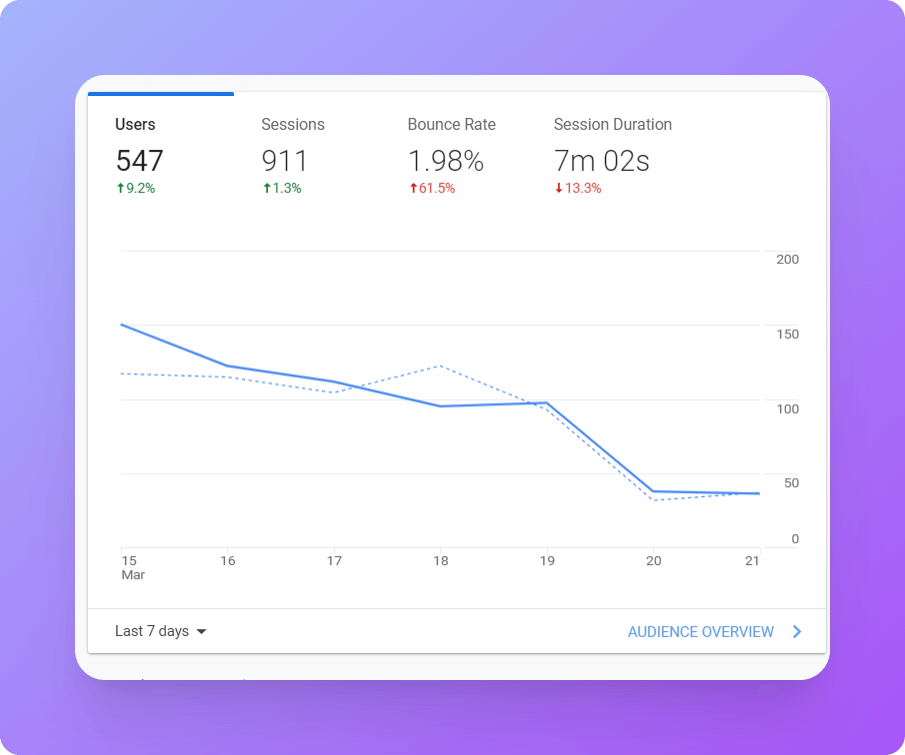
Sie sollten die folgenden Punkte überprüfen, wenn Ihre Absprungrate plötzlich unter den Normalwert fällt:
Stellen Sie sicher, dass keine doppelten Code-Snippets vorhanden sind
Wenn es beispielsweise ein Analytics-Plug-in mit derselben Eigenschafts-ID wie ein Analysecode in „Designeinstellung“ gibt, haben Sie ein Problem.
Es kann vorkommen, dass dieselbe Eigenschaftskennung mehrmals auf verschiedenen Seiten oder Beiträgen verwendet wurde, was dazu führt, dass beide unter einer anderen Eigenschaftskennung (PID) angezeigt werden, wenn Berichte für jeden Typ angezeigt werden!
Sie müssen entweder entfernen/oder ändern, was nicht richtig funktioniert, bis es mit dem übereinstimmt, was im Google Analytics-Konto angezeigt wird; sonst sähe alles durcheinander - gar nicht gut.
Behalten Sie GTM- und GA-Überschneidungen im Auge
Google Tag Manager ist das neue Kind auf dem Block, das Sie im Auge behalten sollten, wenn Sie sich für Google Analytics interessieren.
Stellen Sie sicher, dass Sie Google Tag Manager nicht zusammen mit einer eigenständigen Kopie des GA-Codes ausführen.
In diesem Fall gibt es zwei Trigger pro Site; Sie müssen auswählen, welches Sie verwenden möchten, und dann das andere entfernen.
Richten Sie Nicht-Interaktionsereignisse ein
Natürlich haben Sie ein Popup- oder Live-Chat-Fenster auf Ihrer Website!
Manchmal senden diese Funktionen Auslöser an Analytics, aber keine Sorge, Sie können sie als „Ereignisse ohne Interaktion“ festlegen, damit sie Ihre Absprungrate nicht beeinflussen.
Ja, einfach so können Sie das Problem beheben!
Darüber hinaus können Popup-Builder wie Popupsmart Ihnen helfen, Ihre Absprungrate auszugleichen und gleichzeitig das Marktwachstum und die Konversionsraten zu verbessern.
Beginnen Sie noch heute mit Popupsmart!
Häufig gestellte Fragen
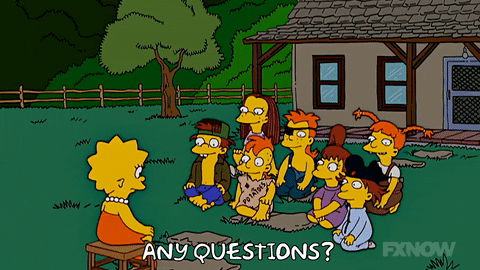
Wie lange dauert es, bis Google Analytics mit dem Tracking beginnt?
Google Analytics benötigt normalerweise 24 bis 48 Stunden, um Ihren Website-Traffic anzuzeigen, nachdem Sie es zum ersten Mal eingerichtet haben. Wenn Sie hingegen mit Echtzeitberichten arbeiten, können Sie feststellen, ob Analytics korrekt funktioniert.
Sind alle Google-Informationen korrekt?
Die kurze Antwort ist Nein! Wie bei jedem anderen Analysetool leidet auch Google unter Ungenauigkeiten aufgrund von Fehlern, die ich versucht habe, in diesem Artikel aufzulisten. Ein Mangel an Informationen darüber, woher Ihre Besucher kommen, ist jedoch eine der größten Ursachen für Ungenauigkeiten in Google Analytics.
Fazit
Wie bei allen Analyselösungen wird es immer ein gewisses Maß an Ungenauigkeit geben.
Je besser Sie Ihre Analysesoftware (z. B. Google Analytics) kennen, desto kleiner wird diese Fehlerspanne.
Werfen Sie einen Blick auf die obige Liste und prüfen Sie, ob eines dieser Probleme bei Ihnen auftritt. Wenn ja, haben Sie keine Angst, denn Sie sind nicht allein.
Verlassen Sie sich nicht nur auf veraltete Informationen/Lösungen; Schauen Sie sich die letzten Updates an und suchen Sie nach den besten.
Auf welche anderen Datenfehler sind Sie gestoßen und wie sind Sie damit umgegangen? Lass es uns in den Kommentaren wissen.
Hier finden Sie auch weitere verwandte Artikel:
- Google Analytics und GDPR-Compliance: Ein Must-Know-Leitfaden
- Google Analytics-Datenschutzrichtlinie: Der umfassende Leitfaden
- Google Ads & Organische CTR: So verbessern Sie die CTR mit 11 Tipps
